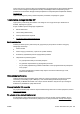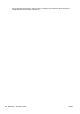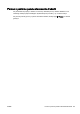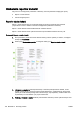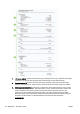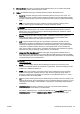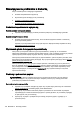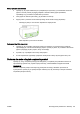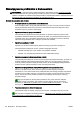User's Guide
Rozwiązywanie problemów z drukowaniem
WSKAZÓWKA: (Windows) W przypadku problemów z drukowaniem można uruchomić narzędzie
Print and Scan Doctor firmy HP, aby przeprowadzić procedurę automatycznego rozwiązania
problemu. Narzędzie to podejmie próbę zdiagnozowania i naprawienia problemu. Narzędzie Print and
Scan Doctor firmy HP może nie być dostępne we wszystkich językach.
Drukarka nie odpowiada (nie drukuje)
●
W kolejce wydruku są zablokowane zdania drukowania
Otwórz kolejkę wydruku, anuluj wszystkie dokumenty, po czym uruchom ponownie komputer.
Spróbuj wydrukować dokument po ponownym uruchomieniu komputera. Więcej informacji
znajdziesz w pomocy systemu operacyjnego.
●
Sprawdzanie instalacji oprogramowania HP
Jeśli drukarka jest wyłączona podczas drukowania, na ekranie komputera powinna zostać
wyświetlona wiadomość alarmowa; jeśli tak się nie dzieje, oprogramowanie HP dostarczone
z drukarką może nie być prawidłowo zainstalowane. Aby rozwiązać ten problem, odinstaluj
całkowicie oprogramowanie HP, a następnie ponownie je zainstaluj.
●
Sprawdzanie podłączenia kabli
Sprawdź, czy oba końce kabla USB lub kabla sieciowego są poprawnie podłączone.
Jeśli drukarka jest podłączona do sieci, sprawdź następujące elementy:
◦
Sprawdź kontrolkę łącza z tyłu drukarki, nad gniazdem zasilania.
◦
Sprawdź, czy do podłączenia drukarki nie użyto kabla telefonicznego
●
Sprawdzanie połączenia bezprzewodowego drukarki
Jeśli drukarka jest podłączona do sieci za pomocą połączenia bezprzewodowego, sprawdź, czy
niebieski wskaźnik połączenia bezprzewodowego świeci się i nie miga. Migający wskaźnik
oznacza problem połączenia między drukarką a siecią. W celu łatwiejszego zdiagnozowania
problemu można wydrukować Raport z testu sieci bezprzewodowej.
●
Sprawdzanie oprogramowania zapory sieciowej zainstalowanego na komputerze
Zapora to oprogramowanie, które chroni komputer przed niepożądanym dostępem
realizowanym z sieci. Zapora taka może jednak blokować komunikację pomiędzy komputerem
a drukarką. W przypadku problemu z komunikacją z drukarką, spróbuj tymczasowo wyłączyć
zaporę. Jeśli to nie pomoże, źródłem problemu z komunikacją nie jest zapora i należy ją
ponownie włączyć.
Użyj tego narzędzia do rozwiązywania problemów, aby pomóc drukarce nawiązać
połączenie z siecią w przypadku, gdy problem powoduje zapora sieciowa lub ochrona
antywirusowa.
Kliknij tutaj, by przejść online i uzyskać dodatkowe informacje. — w chwili
obecnej ta strona internetowa może nie być dostępna we wszystkich językach.
●
Ponowne uruchamianie drukarki i komputera
Jeśli drukarka nadal nie reaguje, wyłącz ją oraz komputer, a następnie włącz je ponownie.
Jeśli powyższe rozwiązania nie likwidują problemu, kliknij tutaj w celu przejścia do odpowiedniej
strony internetowej z rozwiązywaniem problemów.
134 Rozdział 10 Rozwiąż problem PLWW